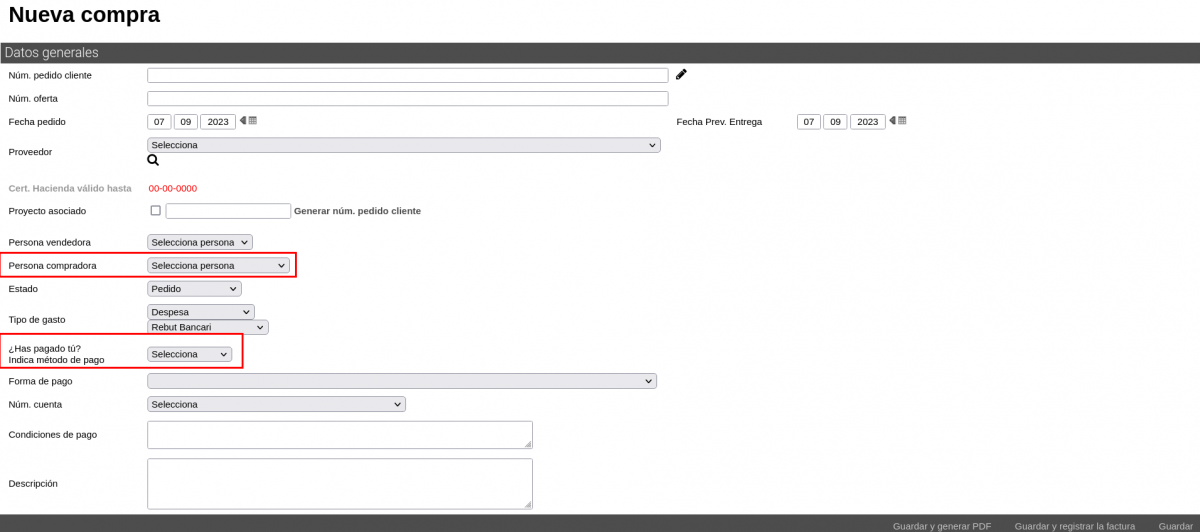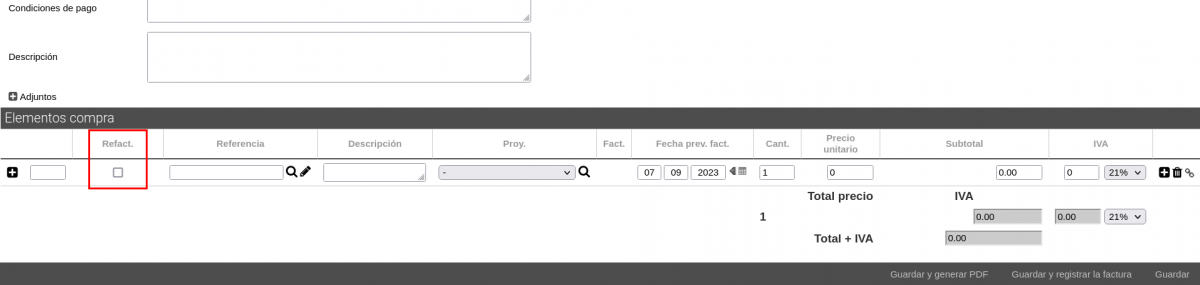Diferencia entre revisiones de «Evitar duplicidad de gastos (facturas & dietas)»
De Coneix
| Línea 1: | Línea 1: | ||
| − | Antes que nada, habría que abrir un ticket o hacernos saber que se quiere seguir proceso ya que tenemos que activar unos configuradores internamente primero. | + | Antes que nada, habría que abrir un ticket o hacernos saber que se quiere seguir este proceso ya que tenemos que activar unos configuradores internamente primero. |
Si queremos contabilizar una factura con IVA y que aparezca también como dieta, los pasos que tenemos que seguir son los siguientes: | Si queremos contabilizar una factura con IVA y que aparezca también como dieta, los pasos que tenemos que seguir son los siguientes: | ||
| Línea 6: | Línea 6: | ||
[[Archivo:nuevacompra.png|1200px]] | [[Archivo:nuevacompra.png|1200px]] | ||
| + | |||
| + | En los elementos de compra, aparecerá también una columna con una casilla que pone <b>Refact.</b> que habrá que marcar siempre. | ||
| + | |||
| + | [[Archivo:elementosrefact.png|1200px]] | ||
Revisión del 11:47 7 sep 2023
Antes que nada, habría que abrir un ticket o hacernos saber que se quiere seguir este proceso ya que tenemos que activar unos configuradores internamente primero.
Si queremos contabilizar una factura con IVA y que aparezca también como dieta, los pasos que tenemos que seguir son los siguientes:
Primero se registra la compra. Rellenamos los datos como siempre, y en Persona compradora seleccionamos el trabajador en cuestión. Aparecerá un desplegable nuevo que pone ¿Has pagado tú? Indica método de pago. Allí seleccionamos el método de pago.
En los elementos de compra, aparecerá también una columna con una casilla que pone Refact. que habrá que marcar siempre.